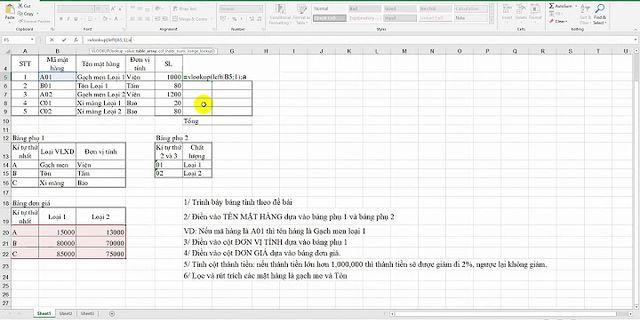Có 2 ứng dụng Skype khác nhau trên hệ điều hành Windows. Một là Skype Preview được cài đặt mặc định trên Windows 10. Hai là Skype Desktop phiên bản truyền thống mà chúng ta vẫn thường sử dụng ứng dụng sẽ tự động khởi chạy và đăng nhập vào tài khoản của bạn sau lần đăng nhập đầu tiên. Dưới đây là hướng dẫn giúp bạn khắc phục vấn đề này. Show HƯỚNG DẪN TẮT SKYPE TỰ ĐỘNG CHẠY NỀN 1. Đối với ứng dung Skype Preview Mở Start Menu và khởi chạy ứng dụng Skype Preview. Bạn có thể gõ từ khóa “Skype Preview” hoặc tìm theo danh mục “S” trong danh sách ứng dụng đã được cài đặt trên Start Menu. Kích vào hình đại diện tài khoản của bạn ở phía dưới góc trái của sổ Skype Preview Lựa chọn Sign Out (Đăng xuất) để thoát khỏi tài khoản Skype của bạn. Trong lần tiếp theo bạn khởi chạy Skype Preview ứng dụng sẽ yêu cầu bạn đăng nhập lại tài khoản của mình. 2. Đối với Skype Desktop phiên bản dành cho Windows Phiên bản Skype truyền thống cũng có cách hoạt động tương tự như phiên bản Skype Preview, ứng dụng sẽ tự động khởi động cùng hệ thống và đăng nhập vào tài khoản Skype của bạn, tài khoản của bạn sẽ online và nhận tin nhắn, cuộc gọi. Bạn có thể ngăn chặn điều này bằng cách thiết lập cho Skype Desktop không khởi động cùng Windows. Để làm điều này, khởi chạy Skype desktop app (không phải Skype Preview), tại cửa sổ ứng dụng chọn Tools => Options. Tại tab General Settings, bỏ tích trước lựa chọn Start Skype when I start Windows, sau đó chọn Save. Skype sẽ không tự động khởi động chương trình cho đến khi bạn khởi chạy nó. Ngăn chặn Skype Desktop chạy nền Ngay cả khi bạn tắt Skype, ứng dụng vẫn sẽ chưa dừng hoàn toàn mà tiếp tục chạy nền. Để tắt hoàn toàn Skype, tìm đến biểu tượng Skype dưới thanh thông báo cạnh đồng hồ. Sau đó chuột phải vào biểu tượng Skype và chọn Quit. Hi vọng với phương pháp trên có thể giúp bạn giải quyết được sự phiền nhiễu của Skype. Ngoài ra, bạn có thể tham khảo cách tắt ứng dụng chạy ngầm trên win 10 để tắt nhiều phần mềm chat khác như download Zalo hay Yahoo Messenger, các bạn cũng dễ dàng tắt khởi động cùng windows trên Zalo hay tải Yahoo Messenger nhé. Bạn có biết Windows 10 có thể khởi động và đăng nhập vào tài khoản Skype một cách tự động, khiến cho tài khoản của bạn luôn trong trạng thái sẵn sàng nhận bất cứ tin nhắn, cuộc gọi nào. Nếu bạn muốn có những “phút giây yên bình”, bài viết này sẽ hướng dẫn bạn cách thoát, tắt Skype chạy nền. Đăng xuất Skype từ xa, thoát tài khoản Skype đăng nhập trên các thiết bị khác Tắt thông báo chat, ẩn thông báo nhóm chat trên Skype Preview Đổi giao diện trắng đen trong Skype Preview trên Windows 10 Cài Skype Preview cho điện thoại Android, HTC, Oppo, Samsung S8 Cách bật tắt, ẩn hiện link URL Preview trên Skype, chế độ xem trước URL Sửa lỗi không gõ được tiếng Việt trong Skype Preview
Chúng tôi đã đề cập đến cách bạn có thể gỡ cài đặt ứng dụng Skype UWP trên Windows 10. Điều này xảy ra là có một phiên bản Skype khác được gọi là Skype dành cho doanh nghiệp và không dễ dàng để gỡ bỏ nó nếu bạn đã cài đặt nó trên hệ thống của mình. Phiên bản này khó phân biệt với phiên bản kia. Bạn có thể vô tình cài đặt nó từ ứng dụng Microsoft Store nhưng bạn không thể gỡ cài đặt Skype for Business giống như các ứng dụng khác đã được cài đặt từ Microsoft Store. Đây là cách bạn có thể thoát khỏi nó. Người dùng Office 365Nếu bạn là người dùng Office 365, bạn không thể gỡ cài đặt Skype for Business. Không có giải pháp nào cho việc này trừ khi bạn sẵn sàng xóa Office 365 khỏi hệ thống của mình. Nó thực sự phù hợp với việc sử dụng Office Suite độc lập. Nếu bạn là người dùng Office 365 và cảm thấy mệt mỏi với việc Skype for Business luôn hoạt động, hãy chuyển đến phần Ẩn Skype for Business để có giải pháp. Gỡ cài đặt Skype dành cho doanh nghiệpNơi đầu tiên để kiểm tra nơi gỡ cài đặt Skype for Business là Bảng điều khiển. Phiên bản cụ thể của ứng dụng này là ứng dụng dành cho máy tính để bàn. Trong Pa-nen điều khiển, đi tới Chương trình> Gỡ cài đặt chương trình. Trong danh sách các chương trình đã cài đặt, hãy tìm Skype for Business. Chọn nó và nhấp vào nút Gỡ cài đặt. Nếu bạn đang chạy phiên bản riêng của Office, bạn sẽ không thể tìm thấy Skype for Business trong danh sách các ứng dụng đã cài đặt. Thay vào đó, để gỡ cài đặt Skype for business, bạn cần tìm Microsoft Office Suite trong danh sách các ứng dụng đã cài đặt, chọn nó và nhấp vào Thay đổi. Cho phép khởi chạy Microsoft Office đã thiết lập. Chọn tùy chọn Thêm hoặc Xóa tính năng và khi nó liệt kê các ứng dụng khác nhau được cài đặt bởi bộ phần mềm, hãy Mở rộng Skype dành cho doanh nghiệp. Từ menu thả xuống bên cạnh, chọn Không khả dụng. Nhấp vào Tiếp tục và cho phép ứng dụng thực hiện công việc của mình. Khi hoàn tất, Skype dành cho doanh nghiệp sẽ bị xóa khỏi hệ thống của bạn. Ẩn Skype dành cho doanh nghiệpNếu bạn đang sử dụng Office 365 và không thể gỡ cài đặt Skype for business, bạn có thể dừng ứng dụng tự động chạy khi khởi động và mở ở chế độ nền. Mở Skype dành cho doanh nghiệp. Nhấp vào nút mũi tên nhỏ bên cạnh nút bánh xe răng cưa trên màn hình chính của ứng dụng và chọn Công cụ> Tùy chọn. Trên cửa sổ Tùy chọn, hãy chuyển đến tab Cá nhân và bỏ chọn cả tùy chọn ‘Tự động khởi động ứng dụng khi tôi đăng nhập vào Windows’ và tùy chọn ‘Khởi động ứng dụng ở nền trước’. Khởi động Skype cùng Windows Có một điều không thể phủ nhận rằng, Skype, Viber, Zalo, WhatsApp... là những phần mềm nhắn tin miễn phí tốt nhất Việt Nam hiện nay. Nếu xét về thị trường, thì Skype có lợi thế hơn nếu phải lựa chọn để sử dụng trong môi trường văn phòng, công sở, trường học. Tuy nhiên, OTT này cũng có nhược điểm, nếu người dùng duy trì đăng nhập, Skype sẽ tự khởi động cùng Windows mỗi khi máy tính người dùng được bật lên, điều này khiến cho máy tính thường bật khá lâu, chậm và có khi "đơ" máy. Tải Skype cho máy tính Tải Skype cho Android Tải Skype cho iOS Với các máy tính sử dụng lâu, việc virus và các file rác sinh ra trong quá trình sử dụng sẽ khiến nó hoạt động ì ạch, mất thời gian hơn bình thường, nay thêm việc Skype tự chạy mỗi khi máy tính khởi động lại càng làm vấn đề trở nên nghiêm trọng hơn, chưa kể hệ điều hành kém, lỗi thời, đôi khi còn làm máy tính bị treo, đơ cứng và không hoạt động. Cách làm máy tính khởi động nhanh hơnBài viết sau đây sẽ hướng dẫn các bạn cách vô hiệu hóa Skype tự khởi động cùng máy tính chỉ với 2 cú click chuột. Bước 1: Các bạn đăng nhập vào tài khoản Skype của mình, sau đó chọn vào thẻ Tools, chọn Options... Hoặc có thể nhấn tổ hợp phím tắt Ctrl + , để mở giao diện cài đặt. Bước 2: Tại giao diện Options, chọn tiếp General settings, sau đó bỏ dấu tick ở 2 mục:
Click vào Save để lưu lại. Bỏ dấu tick sau đó Save lại Bước 3: Ngoài ra, nếu không muốn sử dụng nữa, các bạn có thể gỡ bỏ Skype hoặc thoát hoàn toàn Skype trên máy tính của mình để tăng hiệu suất hoạt động bằng cách: Click chuột phải vào icon Skype ở thanh Start, chọn vào Quit Skype hoặc chuột phải vào biểu tượng này ở thanh taskbar và Quit. Sau thao tác này, Skype của bạn vẫn được duy trì ở quá trình hiện tại và nếu đang đăng nhập, người khác vẫn thấy, vẫn gửi tin nhắn được cho bạn, nhưng chúng ta sẽ không thấy thông báo nào xuất hiện. Đây cũng là một mẹo nhỏ có thể giúp cho máy tính của các bạn hoạt động tốt hơn, khởi động nhanh hơn. Nếu có những thắc mắc khác liên quan tới phần mềm này, các bạn có thể tham khảo những bài viết sau: |